Por que Google Fotos não faz backup de fotos no celular

"Anteriormente, quando eu tirava uma foto, o Google Fotos fazia backup dessa foto de uma maneira rápida. Tenho todas as minhas configurações iguais, e notei que o Google Fotos não está mais passar as fotos para o Google Fotos automaticamente. Mas por quê? Alguma ajuda com este problema? Obrigado". Um usuário pergunta.
O Google Fotos é um serviço gratuito de nuvem que é popular por sua interface simples e recursos maravilhosos. Tendo uma grande base de usuários em todo o mundo, o Google Fotos não só consegue armazenar dados, mas também oferece várias funções como visualização, compartilhamento, edição e assim por diante.
O backup de fotos no Google Fotos está se tornando cada vez mais uma tendência. No entanto, este serviço às vezes não funciona bem e muitos usuários reclamaram que o Google Fotos não sincroniza com dispositivos locais. E aqui há algumas das razões que podem causar o problema:
- Demasiado cache pode causar Google Fotos não funciona, o que então poderia afetar o processo de backup.
- Sua versão atual do Google Fotos é muito antiga para sincronizar as fotos de seus dispositivos locais com o Google Fotos.
- Google Fotos tem limite de armazenamento. Sua conta não tem espaço suficiente para novas fotos e vídeos serem salvos.
- Há um erro técnico no Google Fotos que impede o backup para o Google Fotos.
- Ou, talvez você simplesmente esqueça de ativar o Backup e sincronização em seus dispositivo.
Se seu Google Fotos não está fazendo backup, você pode ler o conteúdo abaixo para aprender maneiras de corrigir o problema de backup no Google Fotos.
Como corrigir o problema que Google Fotos não faz backup no Android
Você tem medo de fotos queridas não ser copiadas no Google Fotos depois que seu smartphone foi roubado? Se você está cansado com a questão google fotos não sincroniza, este artigo oferece-lhe 9 maneiras viáveis de resolver o problema.
Solução 1: Verificar seu status de backup
Você pode confirmar seu status de backup primeiro, o que dará uma idéia básica do porquê deste problema acontecer. Agora, você pode seguir as operações abaixo.
Passo 1: Vá ao Google Fotos em seu telefone e faça login com sua conta Google.
Passo 2: Pressione o perfil de sua conta, então você poderá ver seu status de backup.
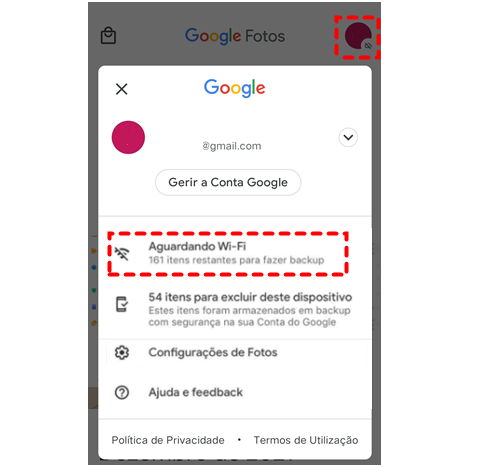
Você poderia procurar por uma das seguintes mensagens:
- Backup concluído: O Google Fotos fez backup de todas as fotos de seu dispositivo local com sucesso e não há nenhum item esperando por backup.
- Backup desativado: O backup e sincronização estão desligados.
- Fazendo backup: Suas fotos e vídeos do dispositivo local estão fazendo agora backup para o Google Fotos.
- Preparando backup: Suas fotos e vídeos estão se preparando para fazer o backup.
- Aguardando Wi-Fi ou Aguardando conexão: Você configurou o Google Fotos para fazer backup somente quando estiver conectado a Wi-Fi.
Solução 2: Verificar a conexão de rede
O Google Fotos depende da conexão de rede para fazer backup de suas fotos do celular, senão o Google Fotos não faz backup. Portanto, a primeira coisa depois de verificar o status do backup é que verificar a rede. Se você estiver conectado a Wi-Fi, pode reiniciar o roteador; se você estiver usando tráfego de dados móveis, você deve se certificar de ter tráfego de dados suficiente para fazer backup de suas fotos.
Solução 3: Ativar o Backup e sincronização
Embora backup automático esteja sempre ativado por padrão no Google Fotos, provavelmente você desativou o Backup e sincronização sem querer. Assim, você pode verificar o status e ativar o Backup e sincronização. Aqui há os passos que você pode seguir.
Passo 1: Visite Google Fotos em seu telefone e faça o login através de sua conta Google.
Passo 2: Pressione "Configurações de Fotos" para ativar o Backup e sincronização. Desta forma, fotos e vídeos em seu telefone serão passar automaticamente para Google Fotos.

Solução 4: Atualizar seu Google Fotos App
Como mencionado anteriormente, os erros na versão mais antiga do Google Fotos podem causar que Google Fotos não faz backup. Assim, atualizar seu aplicativo Google Fotos é uma forma útil de corrigir certos bugs e erros. Você pode ir diretamente à loja de aplicativos em seu celular para instalar a versão mais recente do Google Fotos.
Solução 5: Limpar cache do Google Fotos
O cache pode leva a que backup do Google Fotos fica preso às vezes, até Google Fotos não faz backup. Portanto, você poderia limpar o cache coerrigir o problema. Pressionando Configurações > Aplicações e permissões > Fotos > Armazenamento > Limpar cache.
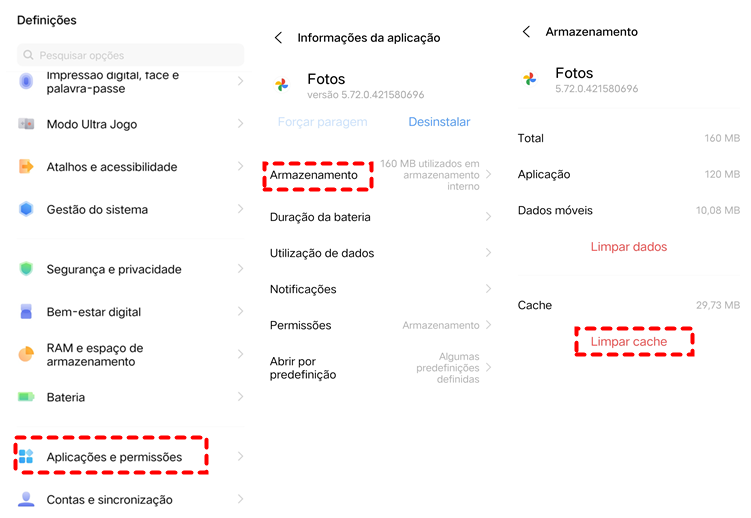
Solução 6: Desativar a Ecomimia de bateria
Muitos usuários reclamam que o Google Fotos só faz backup quando eles ligam o aplicativo. Isso é por causa da ecomimia da bateria do celular. Se Se o aplicativo Google Fotos estiver no status “Preparando-se para fazer backup”, desative a economia de bateria do dispositivo e tente novamente. Visite Configurações > Bateria > Economia de bateria. No final, desligue-o
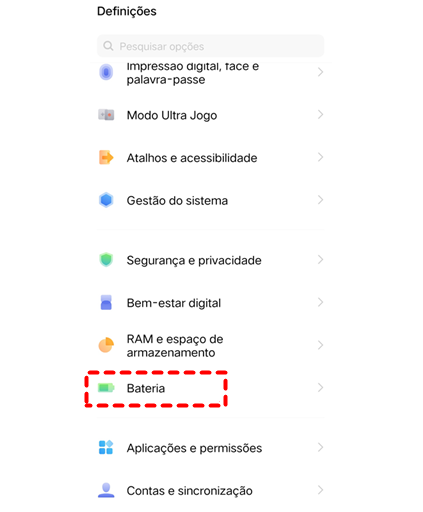
Solução 7: Verificar seu armazenamento do Google Fotos
O Google oferece um generoso espaço de armazenamento gratuito de 15GB. Entretanto, se seu espaço de armazenamento não for suficiente, o Google Fotos não faz backup. Portanto, você deve verificar armazenamento do aplicativo Google Fotos para ver se ele se esgotou.
Passo 1: Entre em seu Google Fotos no dispositivo e toque no perfil para selecionar Configurações de Fotos.
Passo 2: Na janela seguinte, abra seu Backup e sincronização. E aqui você pode ver o espaço de armazenamento disponível que resta.
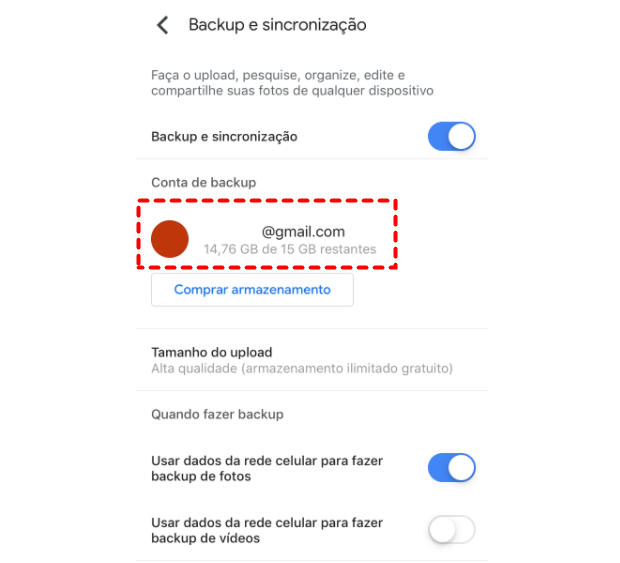
Nota: Depois de ativar a função Backup e sincronização, pode ver armazenamento do Google Fotos.
Solução 8: Verificar o tamanho dos arquivos
Há algumas limitações quanto ao tamanho dos arquivos que podem ser enviados para o Google Fotos:
1. Fotos mais de 75MB ou 100 megapixels não serão feitas backup para o Google Fotos.
2. Vídeos mais de 10GB não serão sincronizados com o Google Fotos.
Dica de bônus: Como evitar Google Fotos não faz backup
Embora o Google Fotos tenha características maravilhosas que podem atender às necessidades da maioria das pessoas, ele tem limitações, tais como o backup do Google Fotos não funcionar, o Google Fotos perdeu fotos e assim por diante. Quando esses problemas acontecem, vai demora muito. Então, como fazer backup de imagens para Google Fotos e evitar esses problemas? Neste caso, você pode pedir ajuda a MultCloud.

Como um gerenciador de arquivos em nuvem profissional, MultCloud permite que os usuários gerenciem muitas nuvens em um único lugar. Atualmente suporta mais de 30 serviços no mercado, tais como Google Drive, OneDrive, Dropbox, MEGA, Google Fotos, FTP e assim por diante. A parte seguinte mostrará os passos para fazer backup de fotos para o Google Fotos com MultCloud.
Passo 1: Crie uma conta MultCloud. Ou, você pode ter uma conta temporária clicando em "Experimentar sem se inscrever".

Passo 2: Pressione "Adicionar nuvem" para adicionar o Google Fotos.
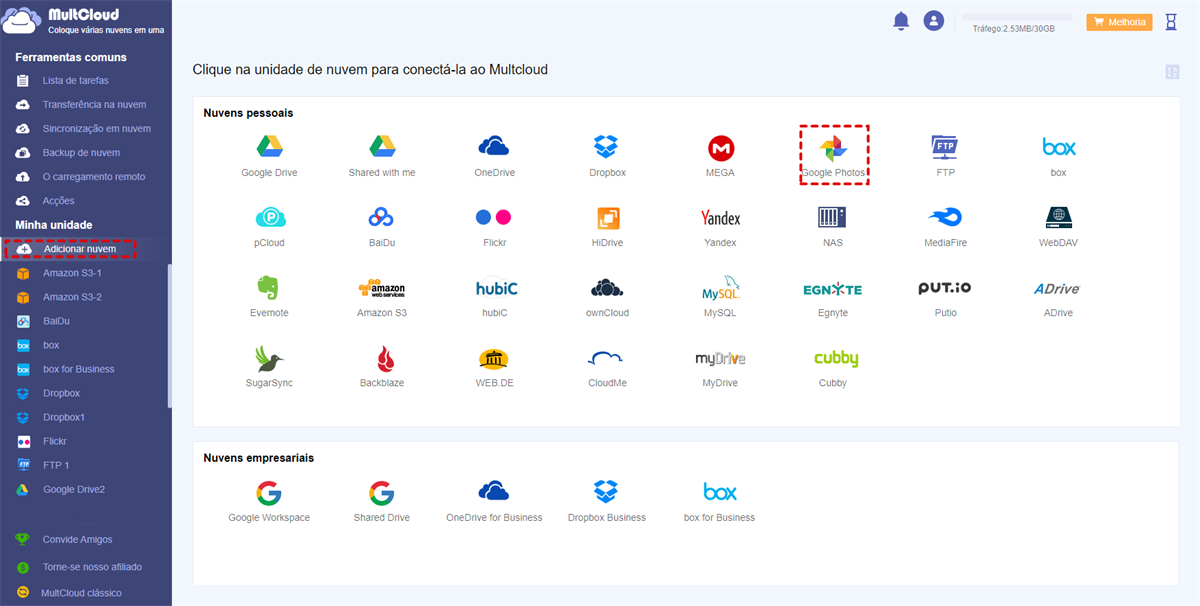
Nota: Pode adicionar duas ou mais contas do Google Fotos a MultCloud para transferir fotos de uma conta Google para outra com função Transferência na nuvem.
Passo 3: Clique em "Google Fotos". A sehuir, Clique em "Subir Arquivo" para selecionar a foto que você deseja fazer backup no Google Fotos.
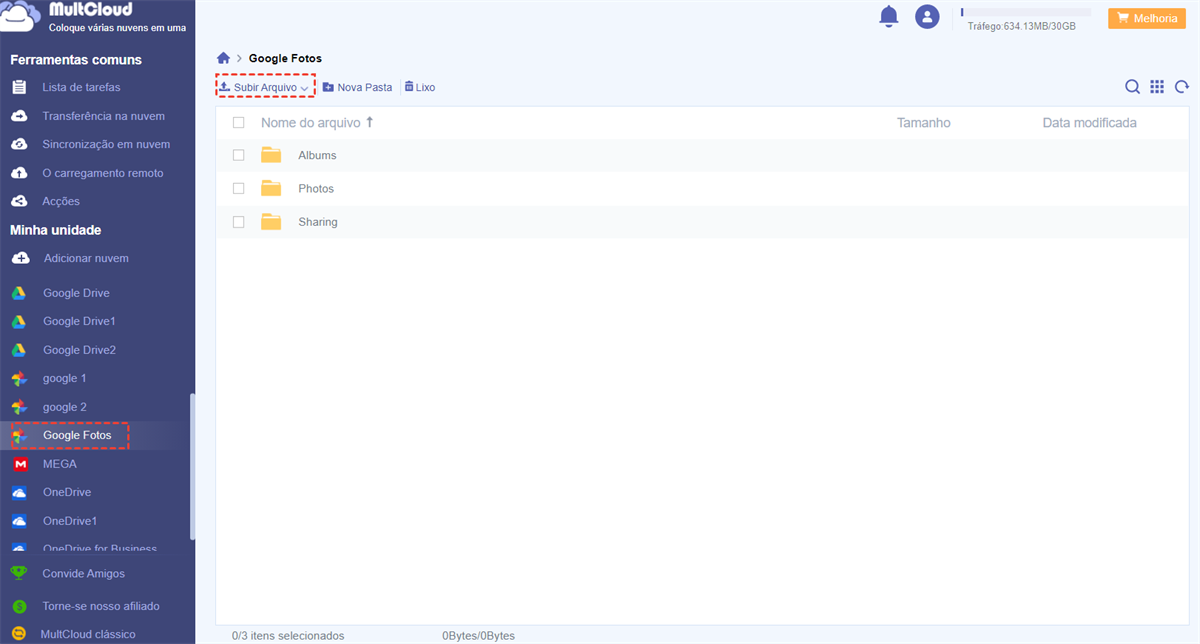
Alternativamente, você também pode arrastar as fotos, vídeos e arquivos de áudio e soltá-los na interface do Google Fotos de forma simples. Além disso, você também pode transferir dados extras do Google Fotos para outra nuvem.
Dicas:
1. MutlCloud é baseado no tráfego de dados para fazer o backup dos arquivos. Portanto, você não precisa se preocupar com o problema que Google Fotos parou de fazer backup e com o problema de conexão de rede ao usar o MultCloud.
2. Se você quiser transferir fotos do Google Fotos para o OneDrive devido ao espaço de armazenamento limitado do Google Fotos, MultCloud pode lhe fazer um favor facilmente.
Conclusão
De qualquer forma, existem 8 soluções básicas para resolver que Google Fotos não faz backup. Se o problema ainda existir depois de tentar esses métodos, você pode usar diretamente MultCloud para fazer backup de fotos e vídeos para o Google Fotos sem esforço.
E também se quando usa outras nuvens, encontrar problema semelhante, por exemplo, Google Drive upload lento, Google Drive não faz upload ou Dropbox upload lento, pode usar MultCloud para resolver com função upload.
MultCloud Suporta Nuvens
-
Google Drive
-
Google Workspace
-
OneDrive
-
OneDrive for Business
-
SharePoint
-
Dropbox
-
Dropbox Business
-
MEGA
-
Google Photos
-
iCloud Photos
-
FTP
-
box
-
box for Business
-
pCloud
-
Baidu
-
Flickr
-
HiDrive
-
Yandex
-
NAS
-
WebDAV
-
MediaFire
-
iCloud Drive
-
WEB.DE
-
Evernote
-
Amazon S3
-
Wasabi
-
ownCloud
-
MySQL
-
Egnyte
-
Putio
-
ADrive
-
SugarSync
-
Backblaze
-
CloudMe
-
MyDrive
-
Cubby
